Wie behebt man den „Android-Verschlüsselung fehlgeschlagen“-Fehler?
Feb 25, 2025 • Filed to: Android-Probleme beheben • Proven solutions
Sie können Ihr Android-Handy nicht verwenden, weil die Verschlüsselung fehlgeschlagen ist?
Nun, ein „Verschlüsselung fehlgeschlagen“-Fehler ist ein ernsthaftes Problem und sollte nicht auf die leichte Schulter genommen werden. Der „Android-Verschlüsselung fehlgeschlagen“-Fehlerbildschirm verhindert, dass Besitzer von Android-Smartphones ihre Telefone verwenden und auf die darauf gespeicherten Daten zugreifen können. Es handelt sich um einen seltsamen Fehler, der zufällig auftritt. Sie werden feststellen, dass Ihr Telefon bei der normalen Benutzung plötzlich einfriert. Wenn Sie es wieder einschalten, erscheint die „Verschlüsselung fehlgeschlagen“-Fehlermeldung auf dem Bildschirm. Wenn diese Meldung erscheint, dann haben Sie auf dem Hauptbildschirm im Großen und Ganzen nur eine Option, nämlich „Das Handy zurückzusetzen“.
Die gesamte Fehlermeldung lautet wie folgt:
„Die Verschlüsselung wurde unterbrochen und kann nicht abgeschlossen werden. Dadurch sind die Daten auf Ihrem Telefon nicht mehr zugänglich.
Um die Verwendung des Telefons wiederaufzunehmen, müssen Sie einen Factory-Reset durchführen. Wenn Sie Ihr Handy nach dem Zurücksetzen einrichten, haben Sie die Möglichkeit, alle Daten, die auf Ihrem Google-Konto gesichert wurden, wiederherzustellen.“
Lesen Sie weiter, um herauszufinden, warum der „Android-Verschlüsselung fehlgeschlagen“-Fehler auftritt und wie man ihn loswerden kann.
- Teil 1: Warum es zum „Verschlüsselung fehlgeschlagen“-Fehler kommt
- Teil 2: Ein Klick, um den 'Verschlüsselung fehlgeschlagen'-Fehler zu beheben
- Teil 3: Wie kann man einen „Verschlüsselung fehlgeschlagen“-Fehler durch einen Factory-Reset beheben?
- Teil 4: Wie kann man einen „Verschlüsselung fehlgeschlagen“-Fehler durch das Flashen eines neuen ROMs beheben?
Teil 1: Warum es zum „Verschlüsselung fehlgeschlagen“-Fehler kommt
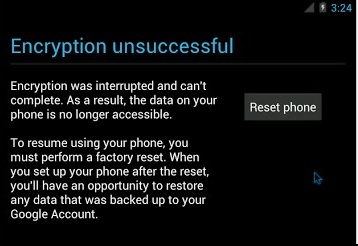
Der „Android-Verschlüsselung erfolglos“-Fehler kann die Folge von verschiedenen Probleme mit Ihrem Gerät oder der Software sein. Aber wir können keinen einzelnen Grund dafür benennen. Viele Android-Nutzer sind der Meinung, dass „Verschlüsselung erfolglos“-Fehler auftritt, wenn Ihr Handy den internen Speicher nicht erkennen kann. Ein beschädigter und blockierter Cache ist ebenfalls einer der Hauptgründe für einen „Android-Verschlüsselung erfolglos“-Fehler. Ein solcher Fehler kann den Status der Telefonverschlüsselung nicht erlangen, was bedeutet, dass er „Android-Verschlüsselung erfolglos“-Fehler Ihr Gerät dazu zwingt, sich nicht normal zu verschlüsseln, was folglich zu einer Behinderung bei der Verwendung führt. Selbst wenn Sie Ihr Telefon mehrmals neu starten, wird die Meldung „Verschlüsselung fehlgeschlagen“ jedes Mal angezeigt.
Der „Verschlüsselung erfolglos“-Fehlerbildschirm ist sehr beängstigend, da er Ihnen nur eine Auswahlmöglichkeit lässt, nämlich, das „Handy zurückzusetzen“; die, wenn sie ausgewählt wird, alle auf dem Telefon gespeicherten Daten und Inhalte löscht. Viele Anwender nutzen diese Option und formatieren dann ihr System manuell, indem sie ein neues ROM ihrer Wahl flashen. Dies ist jedoch leichter gesagt als getan und betroffene Nutzer sind immer auf der Suche nach Anleitungen und detaillierten Erklärungen, um den „Android-Verschlüsselung fehlgeschlagen“-Fehler zu überwinden.
In den folgenden zwei Abschnitten werden wir diskutieren, wie man den „Verschlüsselung fehlgeschlagen“-Fehler auf die zuverlässigste Art und Weise bekämpfen kann.
Teil 2: Ein Klick, um den 'Verschlüsselung fehlgeschlagen'-Fehler zu beheben
Da es sich beim Android Verschlüsselungsfehler um ein schwerwiegendes Problem handelt, wissen wir, wie gestresst Sie sich fühlen müssen. Aber machen Sie sich keine Sorgen! dr.fone – Systemreparatur (Android) ist ein schlankes Tools, das alle Ihre Android-Problem mit nur einem Klick lösen kann, darunter auch das 'Verschlüsselung fehlgeschlagen'-Problem.
Außerdem können Sie das Tool verwenden, wenn Ihr Gerät nur einen blauen Bildschirm anzeigt, es nicht reagiert oder gebrickt ist, wenn Apps abstürzen usw. und die Probleme im Handumdrehen beheben.

dr.fone – Systemreparatur (Android)
Schnelle Lösung für den Fehler 'Verschlüsselung fehlgeschlagen'
- Der verschlüsselte Status kann mit dieser Einmal Klick Lösung leicht gelöst werden.
- Samsung-Geräte sind mit diesem Tool kompatibel.
- Alle Probleme mit dem Android-System können mit dieser Software behoben werden.
- Hohe Erfolgsrate bei der Android-Reparatur
- Kein technisches Wissen erforderlich.
Wenn der Android Verschlüsselungsfehler behoben wird, können die Gerätedaten gelöscht werden. Bevor Sie eine Android Systemreparatur mit dr.fone – Systemreparatur (Android) durchführen, sollten Sie unbedingt ein Backup Ihres Geräts machen, um auf der sicheren Seite zu sein.
Phase 1: Verbinden Sie das Gerät nach den Vorbereitungen
Schritt 1: Starten Sie dr.fone – Systemreparatur (Android) auf Ihrem Computer und tippen Sie auf die 'Reparieren'-Registerkarte im Programmfenster. Verbinden Sie nun Ihr Android-Gerät über ein USB-Kabel.

Schritt 2: Wählen Sie im folgenden Fenster 'Android Reparieren' aus und klicken Sie dann auf 'Start'.
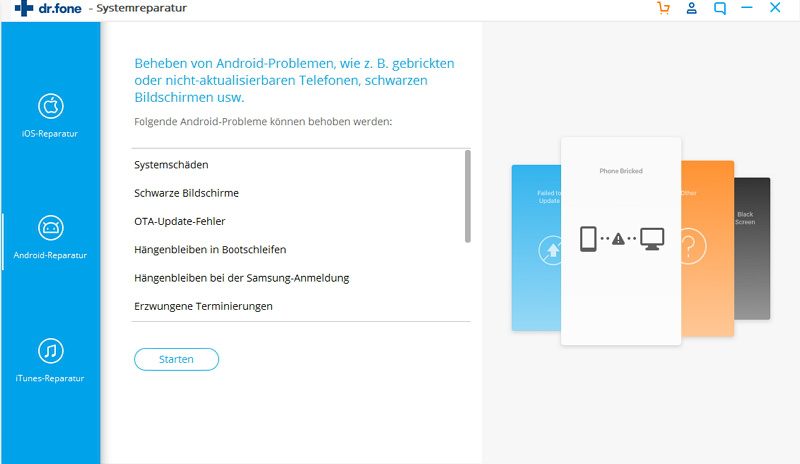
Schritt 3: Geben Sie jetzt Ihre Android-Gerätedaten auf dem Bildschirm ein. Klicken Sie anschließend auf 'Weiter'.
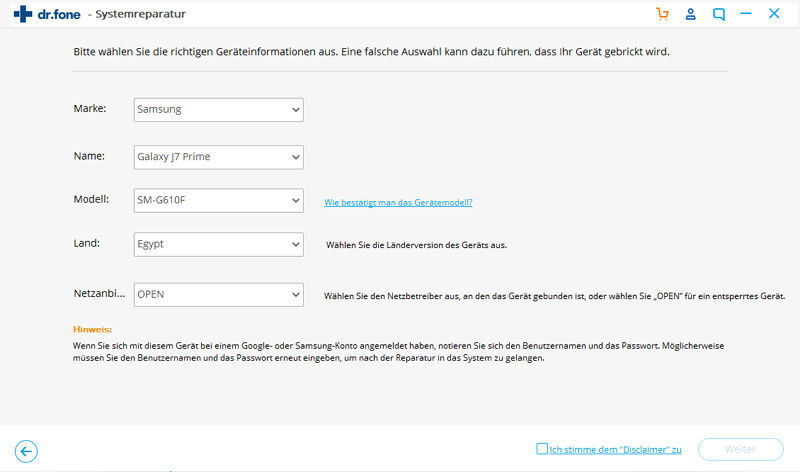
Schritt 4: Bestätigen Sie Ihre Auswahl, indem Sie '000000' eingeben.
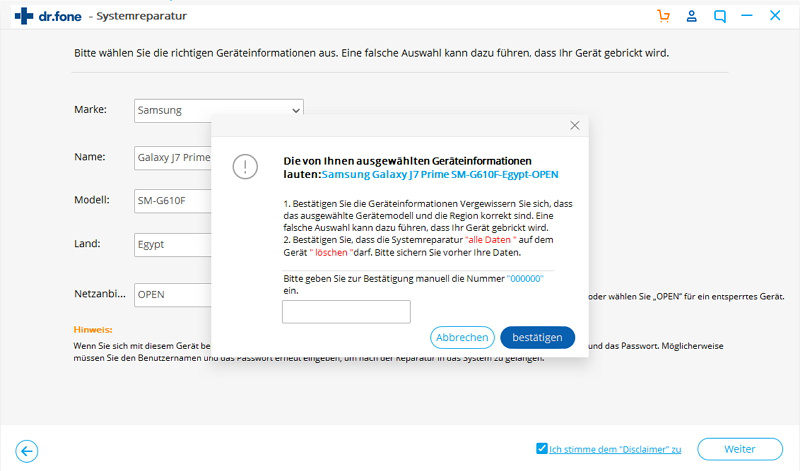
Phase 2: Reparatur im Download-Modus
Schritt 1: Um das 'Verschlüsselung fehlgeschlagen'-Problem zu lösen, müssen Sie Ihr Android-Gerät in den Download-Modus versetzen. Das geht so:
- Wenn Ihr Gerät keinen Home-Button hat, schalten Sie es aus. Drücken Sie die drei Tasten 'Lautstärke reduzieren', 'Ein/Aus' und 'Bixby' für ungefähr 10 Sekunden. Lassen Sie die Tasten los und drücken Sie dann die 'Lautstärke erhöhen'-Taste, um in den Download-Modus zu gelangen.
-
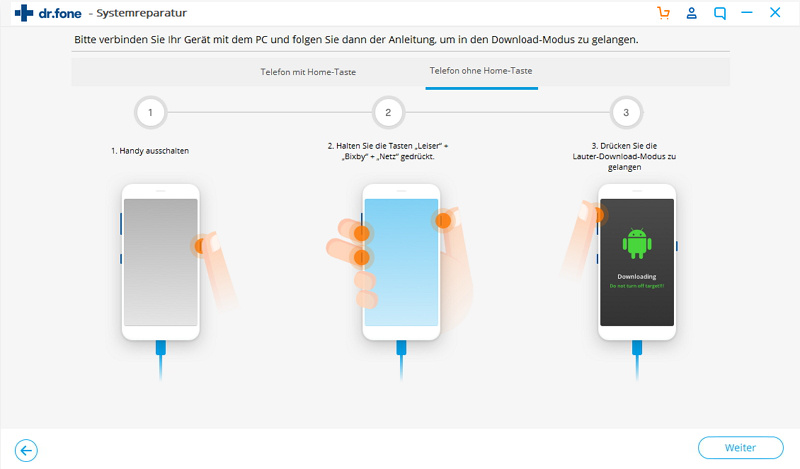
- Wenn Ihr Gerät einen Home-Button hat, müssen Sie es ebenfalls ausschalten. Drücken Sie die 'Ein/Aus'-Taste, die 'Lautstärke reduzieren'-Taste und den Home-Button und halten Sie diese für 5-10 Sekunden gedrückt. Lassen Sie die Tasten los und drücken Sie dann auf die 'Lautstärke erhöhen'-Taste, um in den Download-Modus zu gelangen.
-
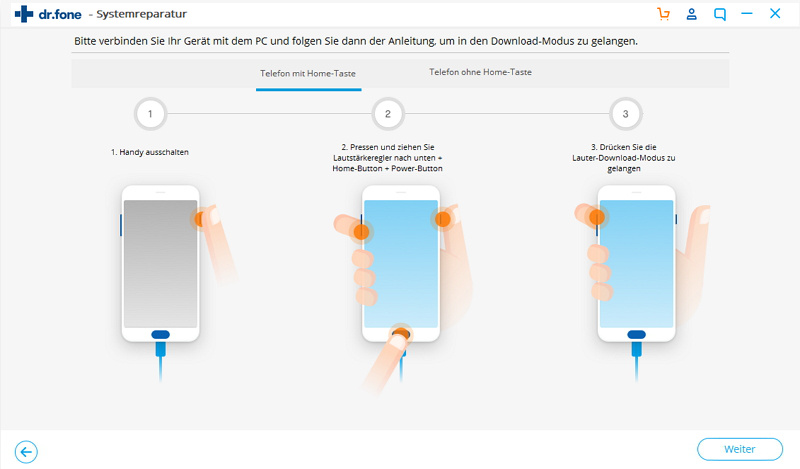
Schritt 2: Wenn Sie auf die 'Weiter'-Schaltfläche klicken, beginnt der Download der Firmware.
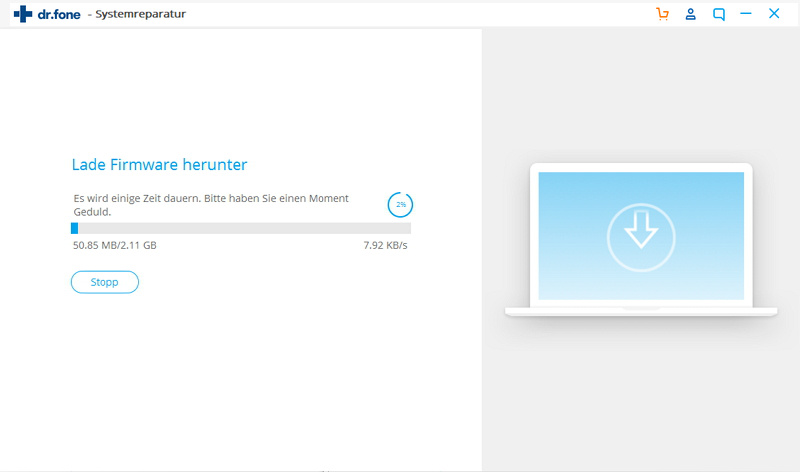
Schritt 3: Sobald der Download und die Verifizierung abgeschlossen sind, beginnt dr.fone – Systemreparatur (Android) mit der automatischen Reparatur des Android-Systems. Alle Android-Fehler werden jetzt gemeinsam mit dem 'Verschlüsselung fehlgeschlagen'-Fehler behoben.
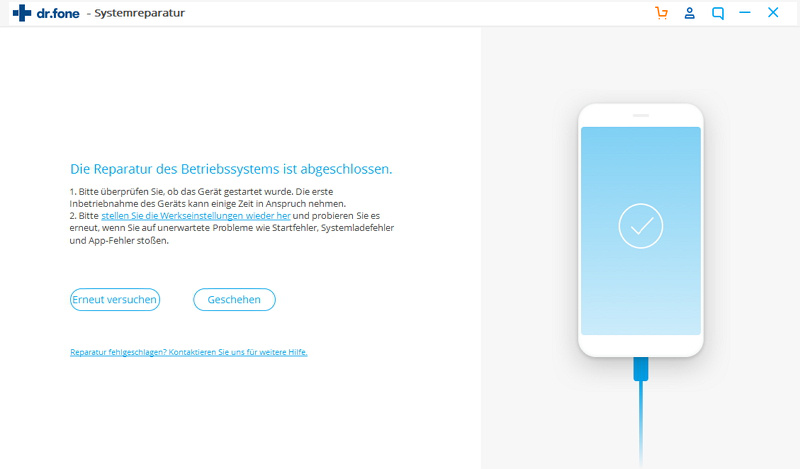
Teil 3: Wie kann man einen „Verschlüsselung fehlgeschlagen“-Fehler durch einen Factory-Reset beheben?
Der „Android-Verschlüsselung fehlgeschlagen“-Fehler tritt seit kurzem sehr häufig auf. Daher ist es wichtig für uns zu lernen, wie man ihn beheben kann. Wenn die Meldung „Verschlüsselung fehlgeschlagen“ auf dem Bildschirm Ihres Telefons erscheint, haben Sie nur die Möglichkeit, Ihr Telefon durch Antippen von „Telefon zurücksetzen“ auf die Werkseinstellungen zurückzusetzen. Wenn Sie sich für diese Methode entscheiden, sollten Sie darauf vorbereitet sein, all Ihre Daten zu verlieren. Natürlich können gesicherte Daten jederzeit wiederhergestellt werden, nachdem der Reset-Vorgang abgeschlossen worden ist. Aber die Daten, die nicht in der Cloud oder auf Ihrem Google-Konto gesichert wurden, bleiben dauerhaft gelöscht. Es wird jedoch empfohlen, alle Ihre Daten mit einer zuverlässigen Drittanbieter-Software wie dem dr.fone-Werkzeugkasten ‒ Android Backup und -wiederherstellung zu sichern.
Bitte besuchen Sie den Link, um mehr zu erfahren: https://drfone.wondershare.de/guide/android-data-backup-and-restore.html.

dr.fone - Telefon-Backup (Android)
Flexibles Sichern und Wiederherstellen von Android-Daten
- Selektives Sichern von Android-Daten auf den Computer mit nur einem Klick.
- Vorschau und Wiederherstellung von Backups auf beliebige Android-Geräte.
- Unterstützt über 8.000 Android-Geräte.
- Kein Datenverlust während Backup, Export oder Wiederherstellung.
Gehen Sie nun weiter zu „Telefon zurücksetzen“ und befolgen Sie die unten aufgeführten Schritte sorgfältig:
• Klicken Sie auf dem Bildschirm „Verschlüsselung fehlgeschlagen“ auf „Telefon zurücksetzen“, wie unten gezeigt.
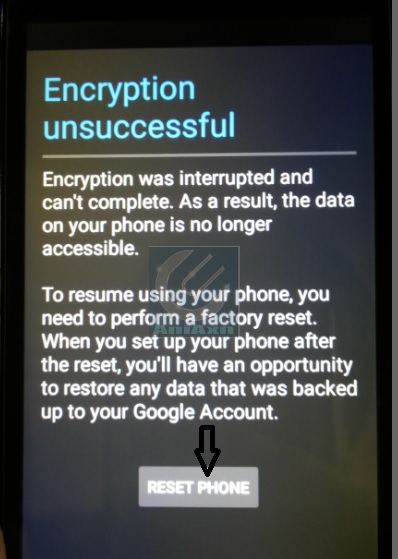
• Sie werden nun einen Bildschirm sehen, der dem unten gezeigten ähnlich ist.
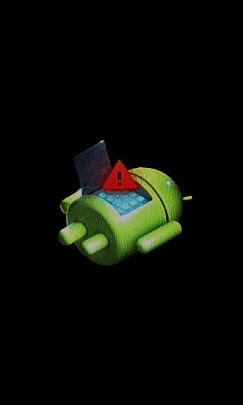
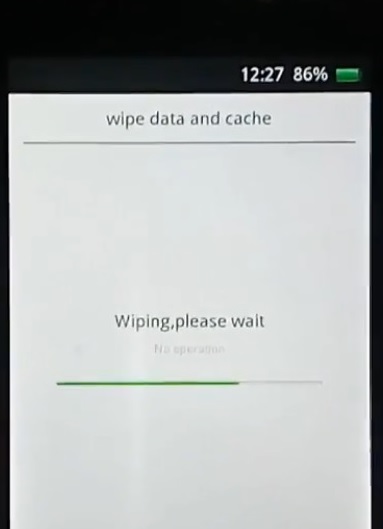
• Ihr Telefon wird nach ein paar Minuten neu gestartet. Warten Sie, bis das Logo des Telefonherstellers nach dem Neustart erscheint, wie im Bild unten gezeigt.

• In diesem letzten und finalen Schritt werden Sie aufgefordert, Ihr Gerät frisch und neu einzurichten, beginnend mit der Auswahl der Sprachoption, über die Zeiteinstellung bis hin zu den üblichen neuen Telefon-Setup-Funktionen.
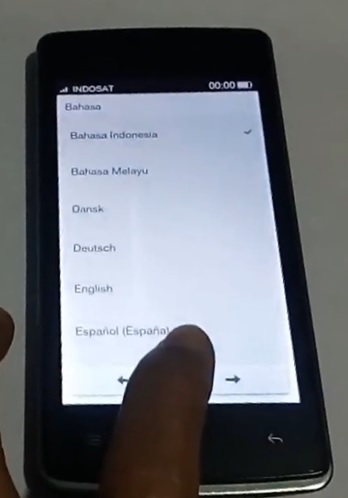
Hinweis: Alle Ihre Daten, Caches, Partitionen und gespeicherten Inhalte werden gelöscht und können nur dann wiederhergestellt werden, wenn sie unmittelbar nach Einrichtung Ihres Telefons gesichert wurden.
Wenn Sie der Meinung sind, dass dieses Mittel zur Behebung des „Android-Verschlüsselung fehlgeschlagen“-Fehlers zu riskant und zeitaufwendig ist, haben wir eine andere Methode, die es Ihnen ermöglicht, Ihr Telefon normal zu benutzen. Also, worauf warten wir noch? Lassen Sie uns zum nächsten Segment übergehen, um mehr zu erfahren.
Teil 4: Wie kann man einen „Verschlüsselung fehlgeschlagen“-Fehler durch das Flashen eines neuen ROMs beheben?
Dies ist ein weiterer ungewöhnlicher und einzigartiger Weg, um das „Verschlüsselung fehlgeschlagen“-Problem zu beheben.
Wir sind uns alle sehr wohl bewusst, dass Android eine sehr offene Plattform ist, die es ihren Nutzern ermöglicht, ihre Versionen zu modifizieren und zu ändern, indem sie neue und angepasste ROMs herunterladen und installieren.
Und so spielt die offene Plattform von Android eine sehr wichtige Rolle bei der Beseitigung dieses Fehlers. Das liegt daran, dass das Flashen eines neuen ROMs sehr hilfreich ist, um das Problem der fehlgeschlagenen Android-Verschlüsselung zu beheben.
Das Wechseln des ROMs ist einfach. Lernen Sie alles darüber, was Sie dazu tun müssen:
Erstellen Sie zunächst ein Backup aller Ihrer Daten, Einstellungen und Apps in der Cloud oder auf Ihrem Google-Konto. Sehen Sie sich einfach das Bild unten an, um das Wie und Wo zu erfahren.
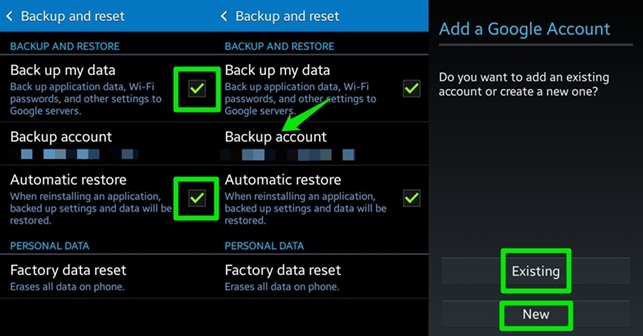
Als nächstes müssen Sie den Bootloader auf Ihrem Gerät entsperren, nachdem Sie die Root-Anleitung Ihres Telefons gelesen und die benutzerdefinierte Wiederherstellung ausgewählt haben.
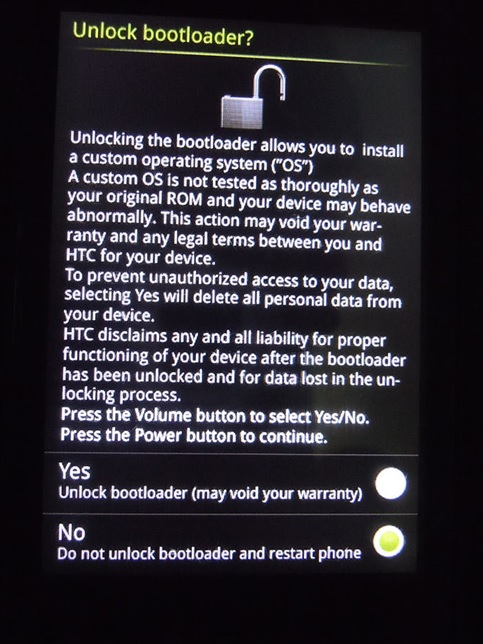
Sobald Sie den Bootloader freigeschaltet haben, besteht der nächste Schritt im Download eines neuen ROMs, je nachdem, was am besten zu Ihnen passt.
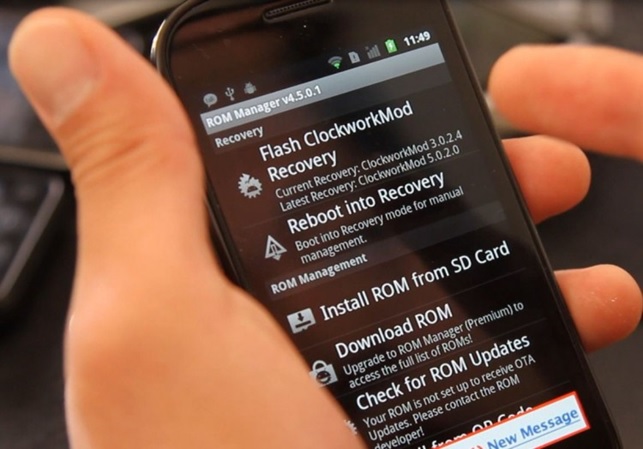
Um Ihr neues ROM nun zu verwenden, sollten Sie Ihr Telefon im Wiederherstellungsmodus neu starten, dann „Installieren“ wählen und nach der heruntergeladenen ROM-Zip-Datei suchen. Dies kann einige Minuten dauern. Warten Sie geduldig und achten Sie darauf, dass Sie alle Caches und Daten löschen.
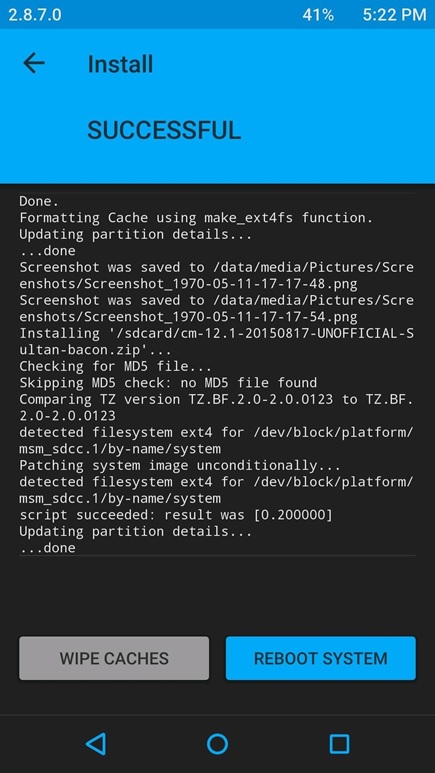
Sobald dies geschehen ist, müssen Sie prüfen, ob Ihr neues ROM von Ihrem Android-Handy erkannt wird.
Um das zu tun:
• Gehen Sie auf „Einstellungen“ und wählen Sie dann „Speichern“.
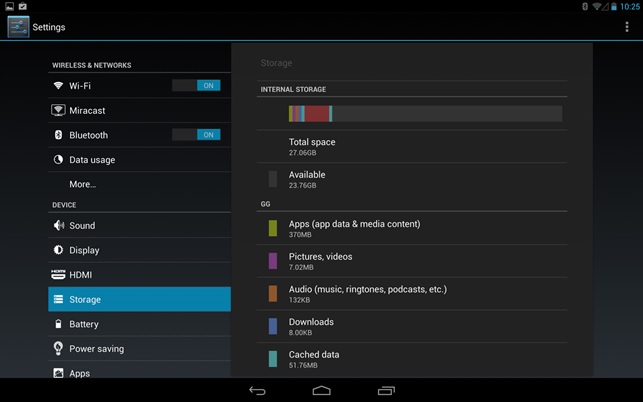
• Wenn Ihr neues ROM als „USB-Speicher“ erscheint, haben Sie es erfolgreich installiert.
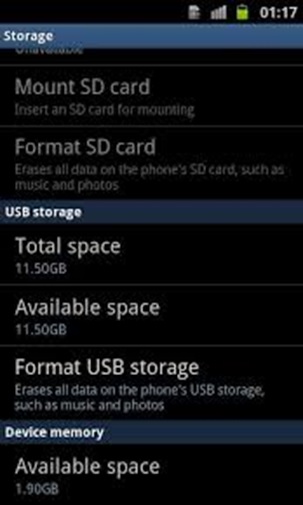
Der „Verschlüsselung fehlgeschlagen“-Fehler verhindert die Verschlüsselung des Telefons, was im Grunde genommen bedeutet, dass dieser Fehler Sie vollständig an der Verwendung des Telefons hindert und den Zugriff auf die Daten blockiert. Es gibt nicht viel, was man in einer solchen Situation tun kann. Wenn Sie mit einem ähnlichen Problem konfrontiert sind oder jemanden kennen, dem es widerfährt, zögern Sie nicht, die oben genannten Mittel zu verwenden und zu empfehlen. Sie wurden von vielen Nutzern erprobt und getestet, die bestätigen, dass diese Methoden sicher und vertrauenswürdig sind. Probieren Sie sie also jetzt aus und wir hoffen, von Ihnen über Ihre Erfahrungen bei der Lösung des Android-Verschlüsselungsfehlers zu hören.



















Julia Becker
staff Editor